6步正确连接蓝牙耳机 苹果手机蓝牙搜索不到蓝牙耳机
想要使用iPhone连接蓝牙设备,需通过“设置”App进行操作 。
以版本为IOS14.2的iPhone7Plus和JEET AIR Plus真无线蓝牙耳机为例,详细操作步骤如下:
1、打开蓝牙耳机充电仓盖子,然后长按模式按钮,并在指示灯闪烁后,松开按钮 。

文章插图
2、通过桌面点击“设置”App,进入“设置”功能列表 。
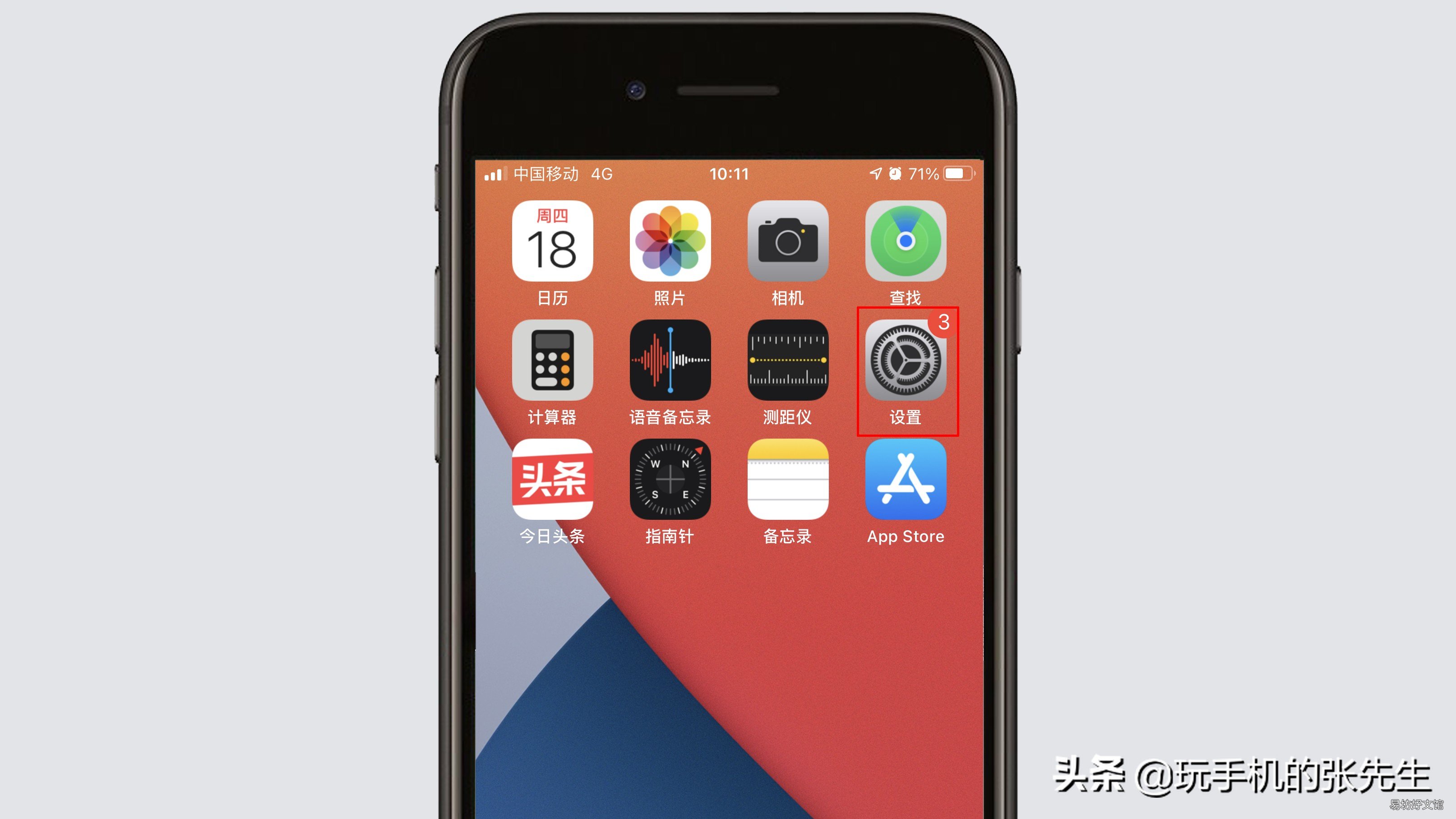
文章插图
3、在“设置”功能列表中,点击“蓝牙” 。

文章插图
4、在“蓝牙”功能窗口,点击“蓝牙”,开启该功能 。

文章插图
5、在“蓝牙”功能窗口的“其它设备”列表中,点击“JEET AIR PLUS R” 。

文章插图
6、当系统弹出配对请求窗口后,点击“配对”,即可完成操作 。

文章插图
【6步正确连接蓝牙耳机 苹果手机蓝牙搜索不到蓝牙耳机】注意事项
- 不同的蓝牙设备,进入配对模式的方法各不相同,但是当设备进入配对模式后,设备指示灯都会交替闪烁 。
- 对于立体声蓝牙耳机而言,系统在搜索该设备时会出现两个耳机名称,并分别以L和R为后缀 。L表示左声道、左耳佩戴,R表示右声道、右耳佩戴 。
推荐阅读
- 假牌照怎么处罚 律师告诉你正确答案
- 华为freebuds2连接不上
- 原因及正确打开方式 电脑n卡控制面板打不开
- wifi密码连接及查看教程 苹果手机怎么查看已连接的wifi密码
- 虫草菌粉的正确使用方法 虫草菌粉的作用
- 松针泡酒的正确制作方法
- 新手如何停车 教你如何正确停车
- 别克君威零九款怎么放蓝牙音乐 别克君威怎么连接蓝牙放歌
- 清洗热水器的正确方法及注意项 四季沐歌热水器怎么样清洗
- 葡萄酒开瓶器的正确使用姿势 开瓶器怎么用





